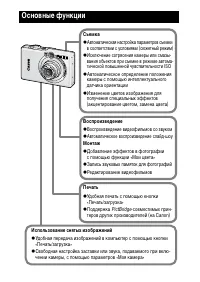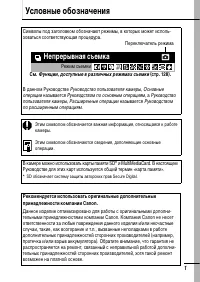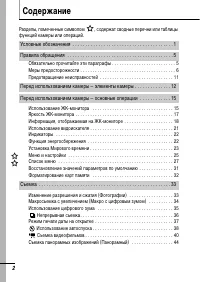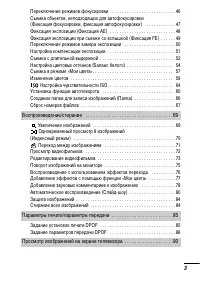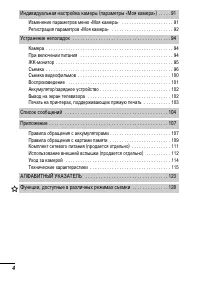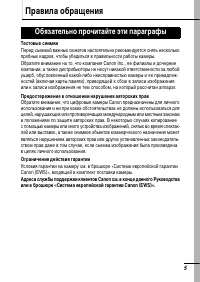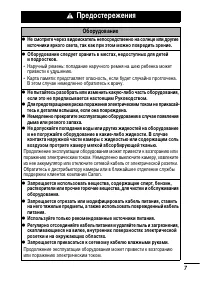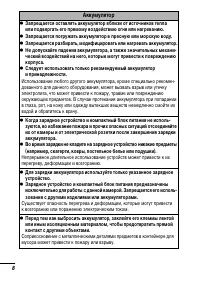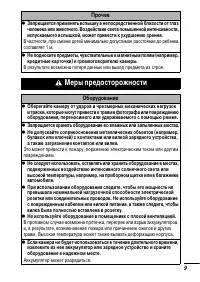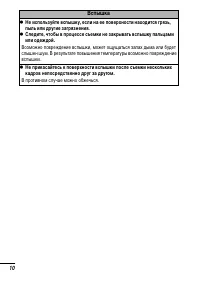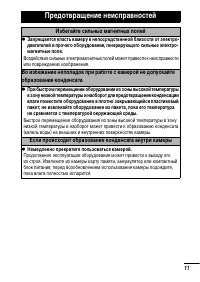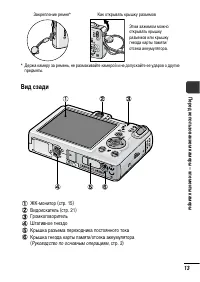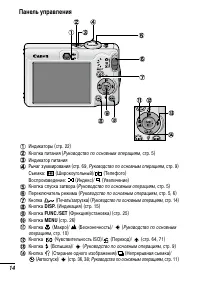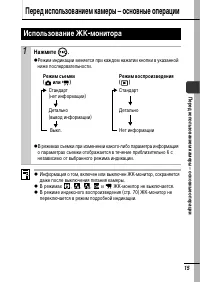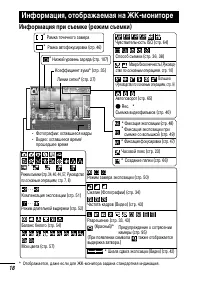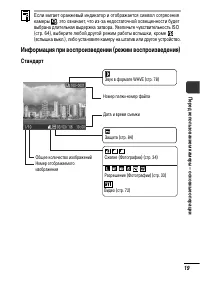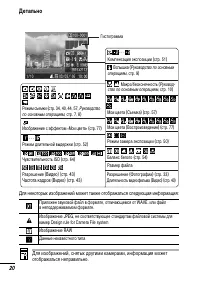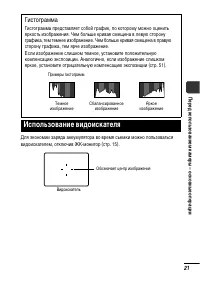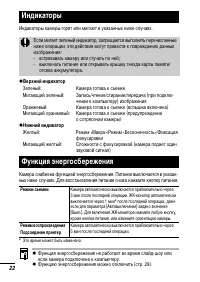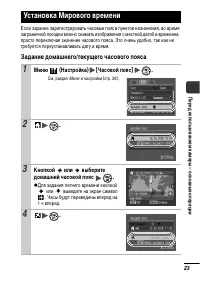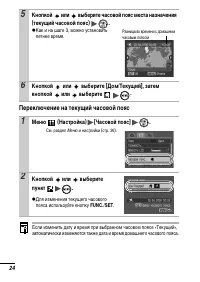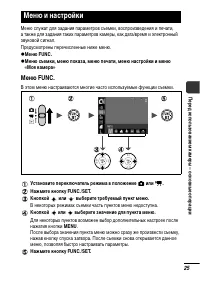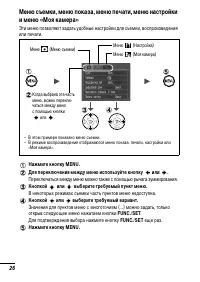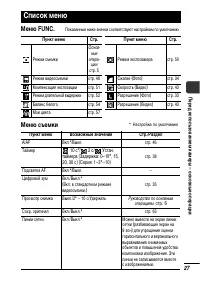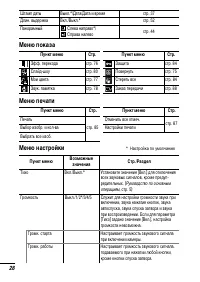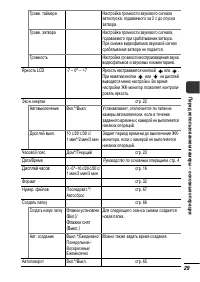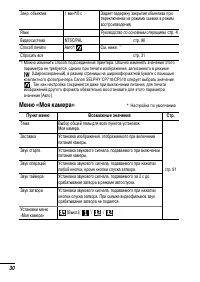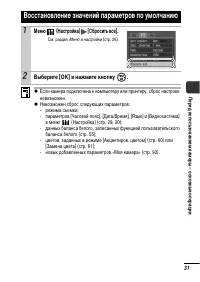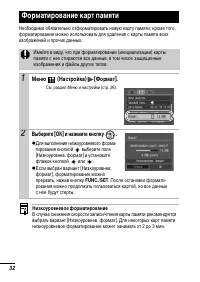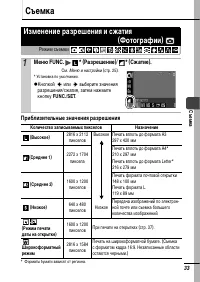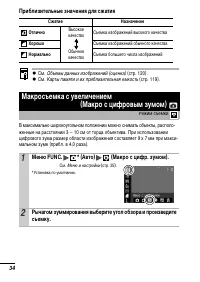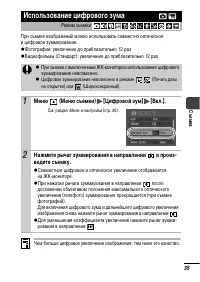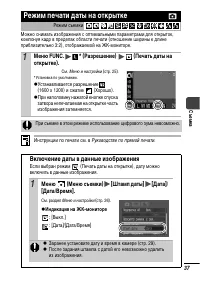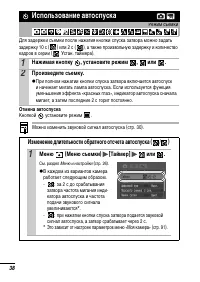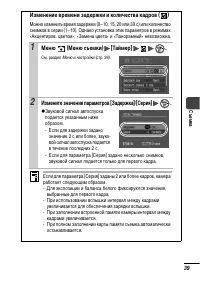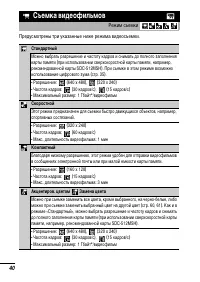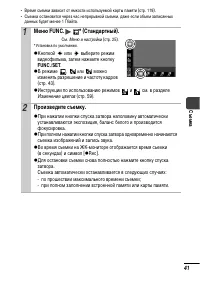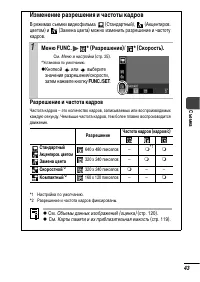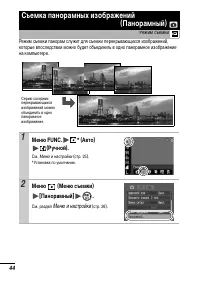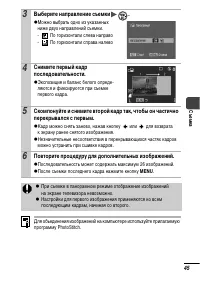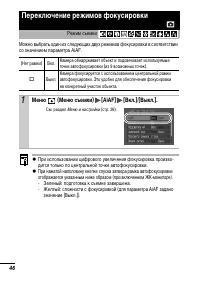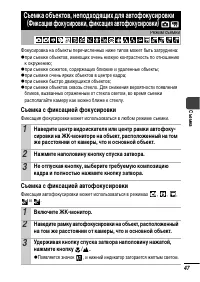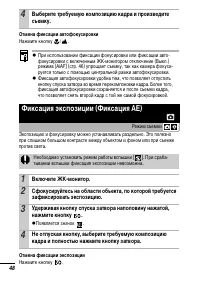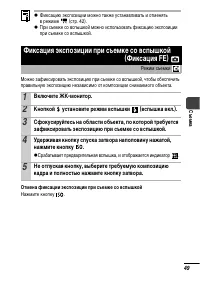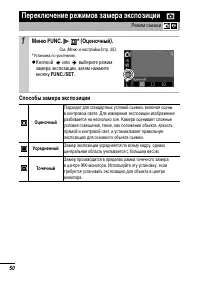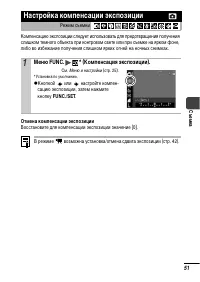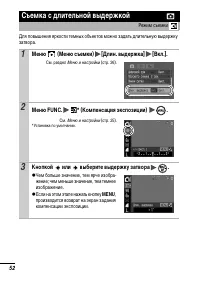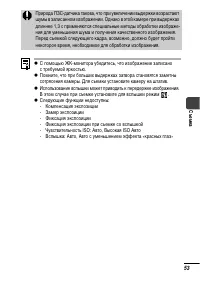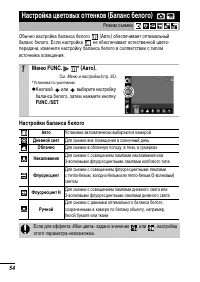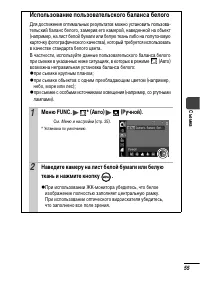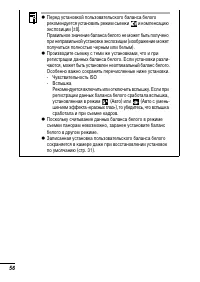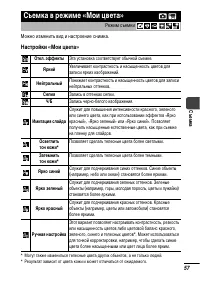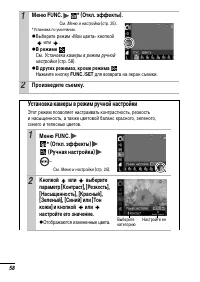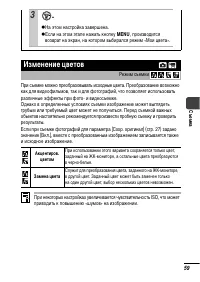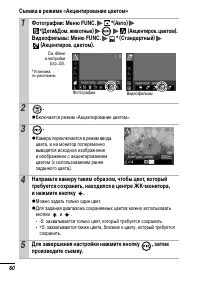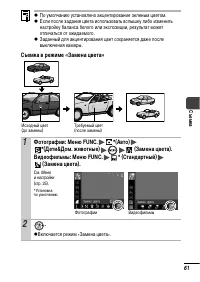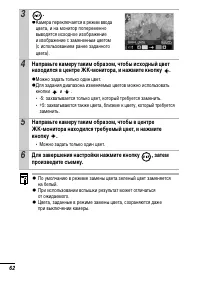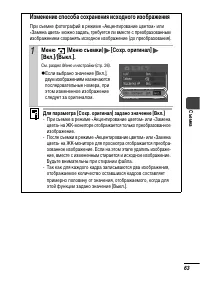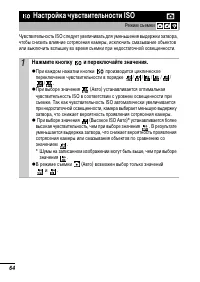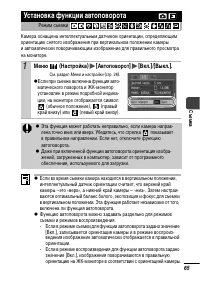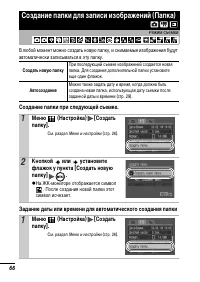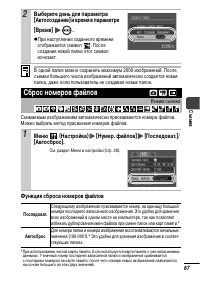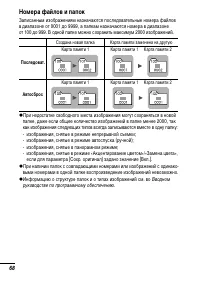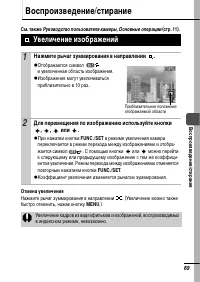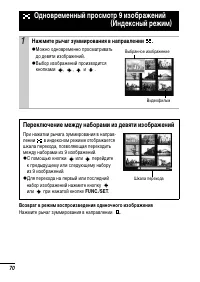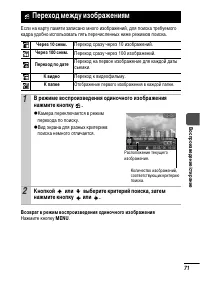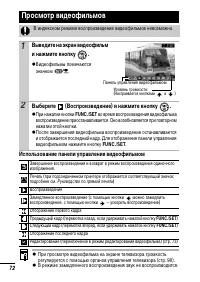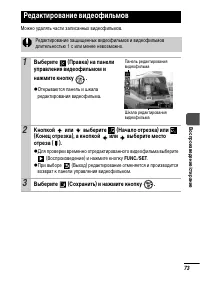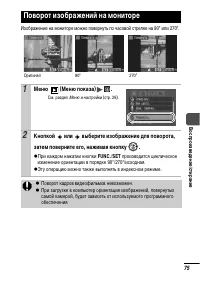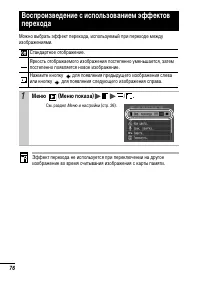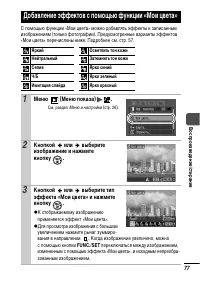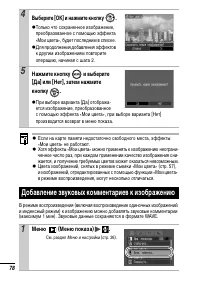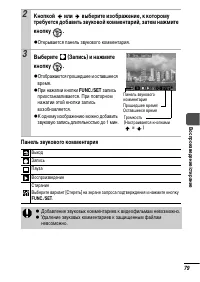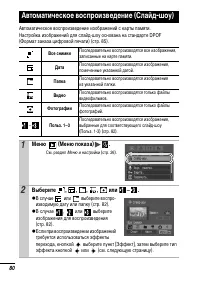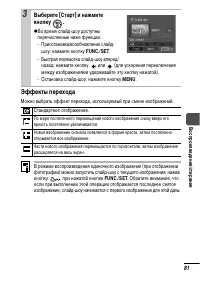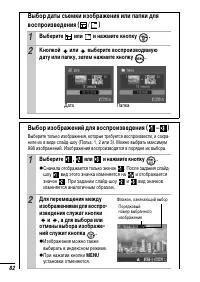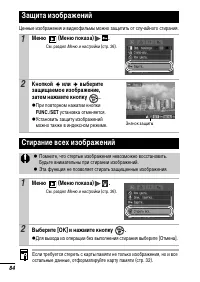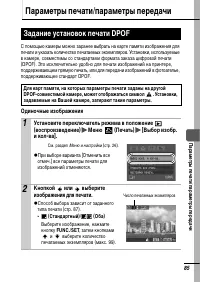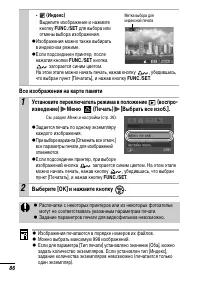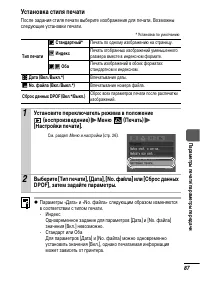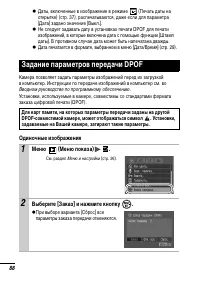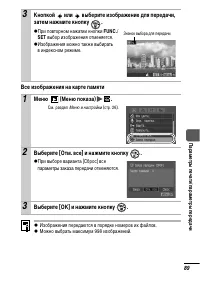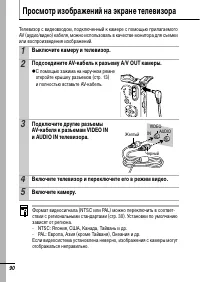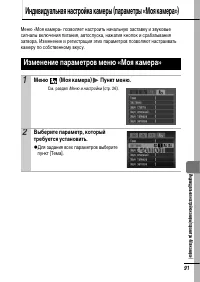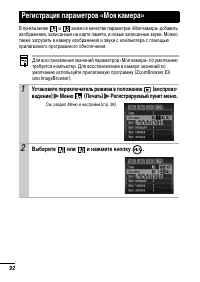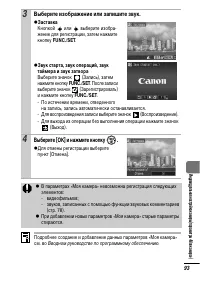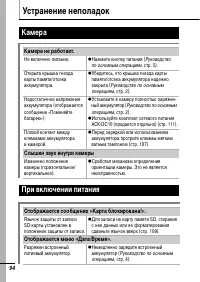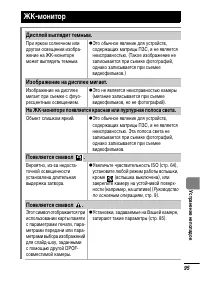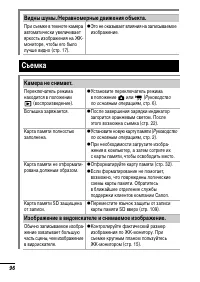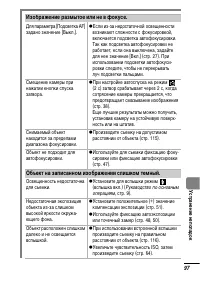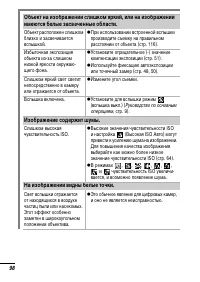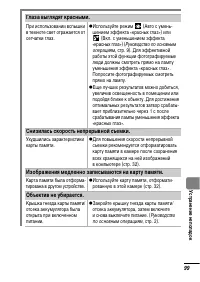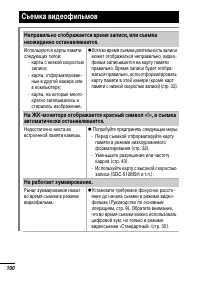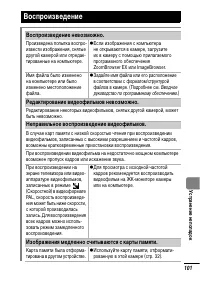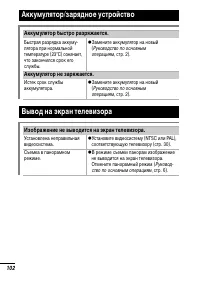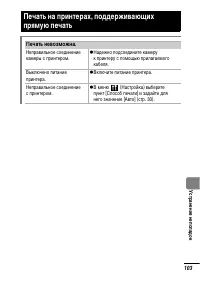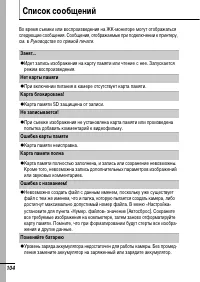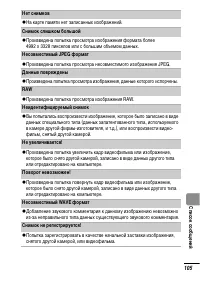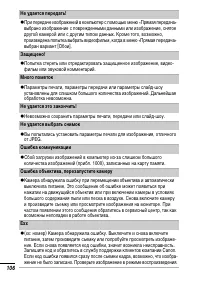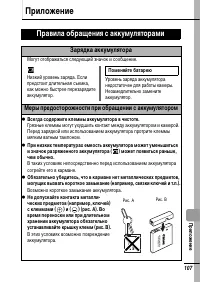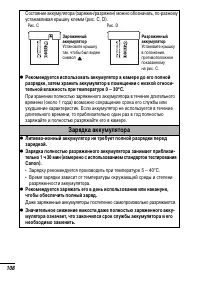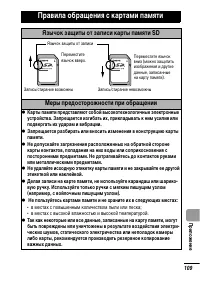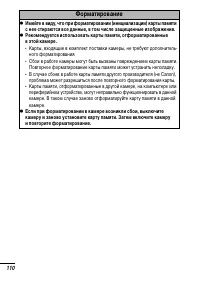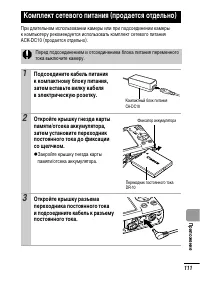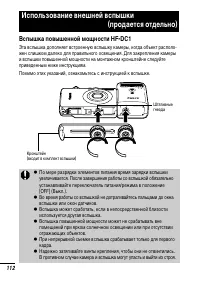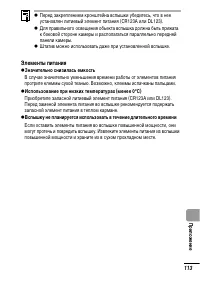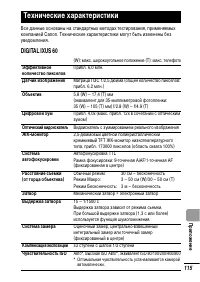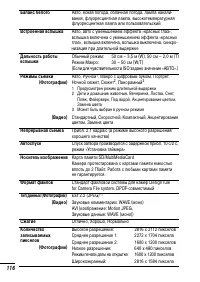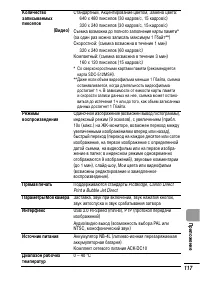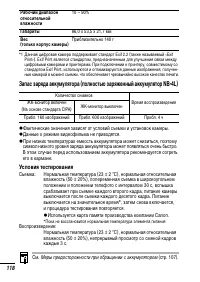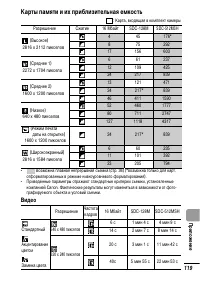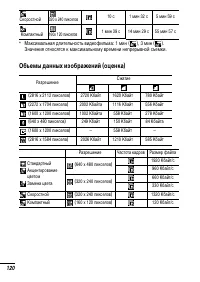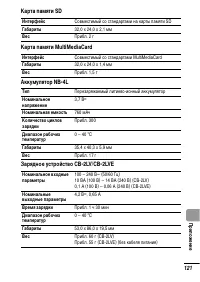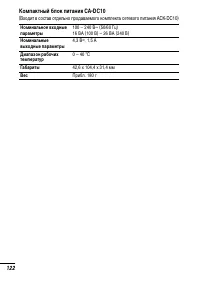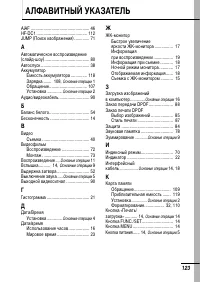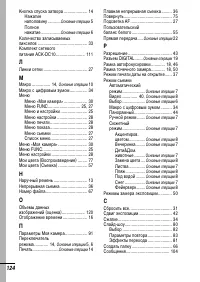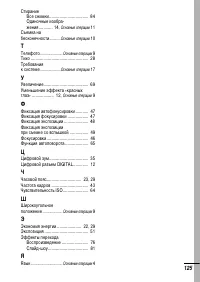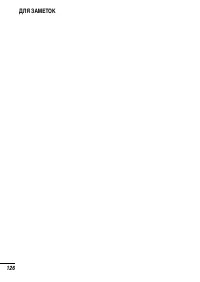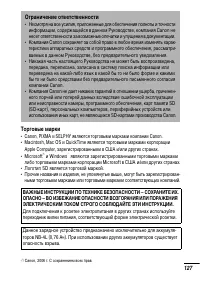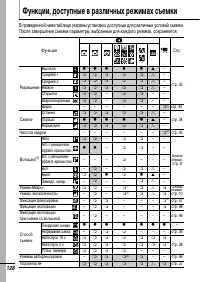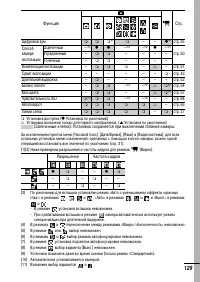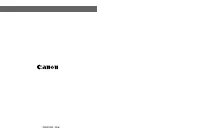Страница 2 - Основные функции; Съемка; Использование снятых изображений
Основные функции Съемка Автоматическая настройка параметров съемки в соответствии с условиями (сюжетный режим) Исключение сотрясения камеры или смазы- вания объектов при съемке в режиме автома- тической повышенной чувствительности ISO Автоматическое определение положения камеры с помощью интеллектуа...
Страница 3 - Условные обозначения; Непрерывная съемка
1 Условные обозначения Символы под заголовком обозначают режимы, в которых может исполь- зоваться соответствующая процедура. В данном Руководстве Руководство пользователя камеры, Основные операции называется Руководством по основным операциям , а Руководство пользователя камеры, Расширенные операции...
Страница 4 - Содержание
2 Содержание Р азделы, помеченные символом , содержат сводные перечни или таблицы функций камеры или операций. Обязательно прочитайте эти параграфы . . . . . . . . . . . . . . . . . . . . . . . . . . 5Меры предосторожности . . . . . . . . . . . . . . . . . . . . . . . . . . . . . . . . . . . . . . ....
Страница 7 - Правила обращения; Тестовые снимки; Ограничения действия гарантии; Обязательно прочитайте эти параграфы
5 Правила обращения Тестовые снимки Перед съемкой важных сюжетов настоятельно рекомендуется снять несколько пробных кадров, чтобы убедиться в правильности работы камеры.Обратите внимание на то, что компания Canon Inc., ее филиалы и дочерние компании, а также дистрибьюторы не несут никакой ответствен...
Страница 8 - Температура корпуса камеры; Меры предосторожности
6 Видеоформат Перед использованием камеры совместно с телевизором установите в камере тот формат видеосигнала, который используется в Вашем регионе (стр. 90). Установка языка меню Изменение языка меню рассматривается в Руководстве по основным операциям (стр. 4). Перед использованием камеры обязатель...
Страница 9 - Предостережения; Оборудование; и не погружайте оборудование в какие-либо жидкости. В случае; Запрещается использовать вещества, содержащие спирт, бензин,
7 Предостережения Оборудование Не смотрите через видоискатель непосредственно на солнце или другие источники яркого света, так как при этом можно повредить зрение. Оборудование следует хранить в местах, недоступных для детей и подростков. • Н аручный ремень: попадание наручного ремня на шею ребенка ...
Страница 10 - Аккумулятор
8 Аккумулятор Запрещается оставлять аккумулятор вблизи от источников тепла или подвергать его прямому воздействию огня или нагреванию.Запрещается погружать аккумулятор в пресную или морскую воду.Запрещается разбирать, модифицировать или нагревать аккумулятор.Не допускайте падения аккумулятора, а так...
Страница 11 - Прочее
9 Прочее Запрещается применять вспышку в непосредственной близости от глаз человека или животного. Воздействие света повышенной интенсивности, испускаемого вспышкой, может привести к ухудшению зрения. В частности, при съемке детей минимально допустимое расстояние до ребенка составляет 1 м. Не поднос...
Страница 12 - Вспышка
10 Вспышка Не используйте вспышку, если на ее поверхности находится грязь, пыль или другие загрязнения.Следите, чтобы в процессе съемки не закрывать вспышку пальцами или одеждой. Возможно повреждение вспышки, может ощущаться запах дыма или будет слышен шум. В результате повышения температуры возможн...
Страница 13 - Предотвращение неисправностей; Избегайте сильных магнитных полей; Если происходит образование конденсата внутри камеры; Немедленно прекратите пользоваться камерой.
11 Предотвращение неисправностей Избегайте сильных магнитных полей Запрещается класть камеру в непосредственной близости от электро-двигателей и прочего оборудования, генерирующего сильные электро-магнитные поля. Во здействие сильных электромагнитных полей может привести к неисправности или поврежде...
Страница 14 - Перед использованием камеры – элементы камеры; Вид спереди
12 Перед использованием камеры – элементы камеры Вид спереди Разъем A/V OUT (Аудио/видео выход) (стр. 90)Цифровой разъем DIGITAL ( Руководство по основным операциям , стр. 19) Крышка разъемов ( Руководство по основным операциям , стр. 19) Крепление ремняМикрофон (стр. 78)Подсветка AF (стр. 27)Лампа ...
Страница 15 - Вид сзади
13 Перед ис по ль зо ва ни ем ка м еры – э ле м ен ты ка м еры * Д ержа камеру за ремень, не размахивайте камерой и не допускайте ее ударов о другие предметы. Вид сзади ЖК-монитор (стр. 15)Видоискатель (стр. 21)ГромкоговорительШтативное гнездоКрышка разъема переходника постоянного тока Крышка гнезда...
Страница 16 - Панель управления; MENU
14 Панель управления Индикаторы (стр. 22)Кнопка питания ( Руководство по основным операциям , стр. 5) Индикатор питанияРычаг зуммирования (стр. 69 , Руководство по основным операциям , стр. 9) Съемка: (Широкоугольный)/ (Телефото) Воспроизведение: (Индекс)/ (Увеличение) Кнопка спуска затвора ( Руково...
Страница 17 - Перед использованием камеры – основные операции; Использование ЖК-монитора; Режим съемки
15 П ер ед и спо ль зо ва ни ем к аме ры – осно вн ы е операц ии Перед использованием камеры – основные операции Информация о том, включен или выключен ЖК-монитор, сохраняется даже после выключения питания камеры. В режимах , , , и ЖК-монитор не выключается. В режиме индексного воспроизведения (стр....
Страница 18 - Использование часов; Способ 1
16 Использование часов Описанными ниже двумя способами на экран на 5 с* можно вывести текущую дату и время. * Настройка по умолчанию Способ 1 При включении питания удерживайте нажатой кнопку FUNC./SET . Способ 2 В режиме съемки удерживайте нажатой кнопку FUNC./SET . Если камера находится в горизонта...
Страница 19 - Установка яркости ЖК-монитора; DISP; Ночной режим монитора
17 П ер ед и спо ль зо ва ни ем к аме ры – осно вн ы е операц ии Установка яркости ЖК-монитора Яр кость ЖК-монитора можно изменить одним из следующих двух способов. Изменение параметров с помощью меню «Настройка» (стр. 29)Изменение параметров с помощью кнопки DISP. (быстрое увеличение яркости ЖК-мон...
Страница 21 - Информация при воспроизведении (режим воспроизведения); Стандарт
19 П ер ед и спо ль зо ва ни ем камеры – осно вные операц ии Если мигает оранжевый индикатор и отображается символ сотрясения камеры , это означает, что из-за недостаточной освещенности будет выбрана длительная выдержка затвора. Увеличьте чувствительность ISO (стр. 64), выберите любой другой режим р...
Страница 22 - Детально
20 Детально Д ля некоторых изображений может также отображаться следующая информация: Для изображений, снятых другими камерами, информация может отображаться неправильно. Приложен звуковой файл в формате, отличающемся от WAVE, или файл в неподдерживаемом формате.Изображение JPEG, не соответствующее ...
Страница 23 - Гистограмма; Использование видоискателя
21 П ер ед и спо ль зо ва ни ем к аме ры – осно вн ы е операц ии Для экономии заряда аккумулятора во время съемки можно пользоваться видоискателем, отключив ЖК-монитор (стр. 15). Гистограмма Гистограмма представляет собой график, по которому можно оценить яркость изображения. Чем больше кривая смеще...
Страница 24 - Индикаторы
22 Индикаторы камеры горят или мигают в указанных ниже случаях. Верхний индикатор Зеленый: Камера готова к съемке Мигающий зеленый: Запись/чтение/стирание/передача (при подклю- чении к компьютеру) изображения Оранжевый: Камера готова к съемке (вспышка включена) Мигающий оранжевый: Камера готова к съ...
Страница 25 - Задание домашнего/текущего часового пояса; Установка Мирового времени; Меню; Кнопкой
23 П ер ед и спо ль зо ва ни ем к аме ры – осно вн ы е операц ии Если заранее зарегистрировать часовые пояса пунктов назначения, во время заграничной поездки можно снимать изображения с местной датой и временем, просто переключая значение часового пояса. Это очень удобно, так как не требуется переус...
Страница 26 - Переключение на текущий часовой пояс
24 Переключение на текущий часовой пояс Если изменить дату и время при выбранном часовом поясе «Текущий», автоматически изменяются также дата и время домашнего часового пояса. 5 Кнопкой или выберите часовой пояс места назначения (текущий часовой пояс) . Как и на шаге 3, можно установить летнее время...
Страница 29 - Меню съемки; Список меню
27 П ер ед и спо ль зо ва ни ем к аме ры – осно вн ы е операц ии Меню FUNC. Меню съемки Список меню Пункт меню Стр. Пункт меню Стр. Режим съемки Основ- ные опера- ции стр. 5 Режим экспозамера стр. 50 Режим видеосъемки стр. 40 Сжатие (Фото) стр. 34 Компенсация экспозиции стр. 51 Скорость (Видео) стр....
Страница 32 - Меню «Моя камера»
30 *1 Можно изменить способ подсоединения принтера. Обычно изменять значение этого параметра не требуется, однако при печати изображения, записанного в режиме (Широкоэкранный), в размер страницы на широкоформатной бумаге с помощью компактного фотопринтера Canon SELPHY CP710/CP510 следует выбрать зна...
Страница 33 - Восстановление значений параметров по умолчанию
31 П ер ед и спо ль зо ва ни ем к аме ры – осно вн ы е операц ии Е сли камера подключена к компьютеру или принтеру, сброс настроек невозможен. Невозможен сброс следующих параметров: - режима съемки; - параметров [Часовой пояс], [Дата/Время], [Язык] и [Видеосистема] в меню (Настройка) (стр. 29, 30); ...
Страница 34 - Низкоуровневое форматирование; Форматирование карт памяти
32 Н еобходимо обязательно отформатировать новую карту памяти; кроме того, форматирование можно использовать для удаления с карты памяти всех изображений и прочих данных. Низкоуровневое форматирование В случае снижения скорости записи/чтения карты памяти рекомендуется выбрать вариант [Низкоуровнев. ...
Страница 35 - Приблизительные значения разрешения; Изменение разрешения и сжатия
33 Съ ем ка Съемка Приблизительные значения разрешения * Фор маты бумаги зависят от региона. Изменение разрешения и сжатия (Фотографии) Режим съемки 1 Меню FUNC. * (Разрешение)/ * (Сжатие). См. Меню и настройки (стр. 25). * Установка по умолчанию. Кнопкой или выберите значения разрешения/сжатия, зат...
Страница 36 - Приблизительные значения для сжатия; Макросъемка с увеличением; Рычагом зуммирования выберите угол обзора и произведите
34 Приблизительные значения для сжатия См. Объемы данных изображений (оценка) (стр. 120). См. Карты памяти и их приблизительная емкость (стр. 119). В максимально широкоугольном положении можно снимать объекты, располо- женные на расстоянии 3 – 10 см от торца объектива. При использовании цифрового зу...
Страница 37 - Использование цифрового зума; Нажмите рычаг зуммирования в направлении
35 Съ ем ка При съемке изображений можно использовать совместно оптическое и цифровое зуммирование. Фотографии: увеличение до приблизительно 12 разВидеофильмы (Стандарт): увеличение до приблизительно 12 раз Чем больше цифровое увеличение изображения, тем ниже его качество. Использование цифрового зу...
Страница 38 - екомендованная карта памяти; Отмена непрерывной съемки
36 В этом р ежиме при нажатой кнопке затвора производится непрерывная съемка. При использовании рекомендованной карты памяти* возможна непрерывная съемка (плавная непрерывная съемка) с заданным интервалом до полного заполнения карты памяти (стр. 119). *Р екомендованная карта памяти Сверхскоростная к...
Страница 39 - Режим печати даты на открытке; Включение даты в данные изображения; Индикация на ЖК-мониторе
37 Съ ем ка Можно снимать изображения с оптимальными параметрами для открыток, компонуя кадр в пределах области печати (отношение ширины к длине приблизительно 3:2), отображаемой на ЖК-мониторе. Инструкции по печати см. в Руководстве по прямой печати . Режим печати даты на открытке Режим съемки 1 Ме...
Страница 40 - Отмена автоспуска; Использование автоспуска; Нажимая кнопку , установите режим
38 Д ля задержки съемки после нажатия кнопки спуска затвора можно задать задержку 10 с ( ) или 2 с ( ), а также произвольную задержку и количество кадров в серии ( Устан. таймера). Отмена автоспуска Кнопкой установите режим . Можно изменить звуковой сигнал автоспуска (стр. 30). Использование автоспу...
Страница 41 - Изменение времени задержки и количества кадров (
39 Съ ем ка Изменение времени задержки и количества кадров ( ) Мо жно изменить время задержки (0–10, 15, 20 или 30 с) или количество снимков в серии (1–10). Однако установка этих параметров в режимах «Акцентиров. цветом», «Замена цвета» и «Панорамный» невозможна. 1 Меню (Меню съемки) [Таймер] . См. ...
Страница 42 - Съемка видеофильмов
40 Предусмотрены три указанные ниже режима видеосъемки. Съемка видеофильмов Режим съемки Стандартный Можно выбрать разрешение и частоту кадров и снимать до полного заполнения карты памяти (при использовании сверхскоростной карты памяти, например, рекомендованной карты SDC-512MSH). При съемке в этом ...
Страница 45 - Изменение разрешения и частоты кадров; Разрешение и частота кадров
43 Съ ем ка Изменение разрешения и частоты кадров В режимах съемки видеофильма (Стандартный), (Акцентиров. цветом) и (Замена цвета) можно изменить разрешение и частоту кадров. 1 Меню FUNC. * (Разрешение)/ * (Скорость). См. Меню и настройки (стр. 25). * Установка по умолчанию. Кнопкой или выберите зн...
Страница 46 - Съемка панорамных изображений
44 Р ежим съемки панорам служит для съемки перекрывающихся изображений, которые впоследствии можно будет объединить в одно панорамное изображение на компьютере. Съемка панорамных изображений (Панорамный) Режим съемки 1 Меню FUNC. * (Авто) (Ручной). См. Меню и настройки (стр. 25). * Установка по умол...
Страница 47 - Выберите направление съемки
45 Съ ем ка Д ля объединения изображений на компьютере используйте прилагаемую программу PhotoStitch. 3 Выберите направление съемки . Можно выбрать одно из указанных ниже двух направлений съемки.- По горизонтали слева направо - По горизонтали справа налево 4 Снимите первый кадр последовательности. Э...
Страница 48 - ереключение режимов фокусировки
46 Можно выбрать один из следующих двух режимов фокусировки в соответствии со значением параметра AiAF. При использовании цифрового увеличения фокусировка произво- дится только по центральной точке автофокусировки. При нажатой наполовину кнопке спуска затвора рамка автофокусировки отображается указа...
Страница 49 - Съемка с фиксацией фокусировки; Съемка объектов, неподходящих для автофокусировки
47 Съ ем ка Ф о кусировка на объекты перечисленных ниже типов может быть затруднена: при съемке объектов, имеющих очень низкую контрастность по отношению к окружению; при съемке сюжетов, содержащих близкие и удаленные объекты; при съемке очень ярких объектов в центре кадра; при съемке быстро движущи...
Страница 51 - Фиксация экспозиции при съемке со вспышкой
49 Съ ем ка Фиксацию экспозиции можно также устанавливать и отменять в режиме (стр. 42). При съемке со вспышкой можно использовать фиксацию экспозиции при съемке со вспышкой. Можно зафиксировать экспозицию при съемке со вспышкой, чтобы обеспечить правильную экспозицию независимо от композиции снимае...
Страница 52 - Способы замера экспозиции; Переключение режимов замера экспозиции
50 Способы замера экспозиции Переключение режимов замера экспозиции Режим съемки 1 Меню FUNC. * (Оценочный). См. Меню и настройки (стр. 25). * Установка по умолчанию. Кнопкой или выберите режим замера экспозиции, затем нажмите кнопку FUNC./SET . Оценочный Подходит для стандартных условий съемки, вкл...
Страница 53 - Отмена компенсации экспозиции; Настройка компенсации экспозиции
51 Съ ем ка Ко мпенсацию экспозиции следует использовать для предотвращения получения слишком темного объекта при контровом свете или при съемке на ярком фоне, либо во избежание получения слишком ярких огней на ночных снимках. Отмена компенсации экспозиции Восстановите для компенсации экспозиции зна...
Страница 54 - Съемка с длительной выдержкой; Кнопкой или выберите выдержку затвора
52 Д ля повышения яркости темных объектов можно задать длительную выдержку затвора. Съемка с длительной выдержкой Режим съемки 1 Меню (Меню съемки) [Длин. выдержка] [Вкл.]. См. раздел Меню и настройки (стр. 26). 2 Меню FUNC. * (Компенсация экспозиции) . См. Меню и настройки (стр. 25). * Установка по...
Страница 56 - Настройки баланса белого; Настройка цветовых оттенков (Баланс белого)
54 Обычно настройка баланса белого (Авто) обеспечивает оптимальный баланс белого. Если настройка не обеспечивает естественной цвето- передачи, измените настройку баланса белого в соответствии с типом источника освещения. Настройки баланса белого Настройка цветовых оттенков (Баланс белого) Режим съем...
Страница 57 - Использование пользовательского баланса белого
55 Съ ем ка Использование пользовательского баланса белого Д ля достижения оптимальных результатов можно установить пользова- тельский баланс белого, замерив его камерой, наведенной на объект (например, на лист белой бумаги или белую ткань либо на полутоновую карточку фотографического качества), кот...
Страница 59 - Настройки «Мои цвета»; Съемка в режиме «Мои цвета»
57 Съ ем ка Можно изменить вид и настроение снимка. Настройки «Мои цвета» * Могут также измениться телесные цвета других объектов, а не только людей.* Результат зависит от цвета кожи и может отличаться от ожидаемого. Съемка в режиме «Мои цвета» Режим съемки Откл. эффекты Эта установка соответствует ...
Страница 60 - В других режимах, кроме режима; Установка камеры в режим ручной настройки
58 1 Меню FUNC. * (Откл. эффекты). См. Меню и настройки (стр. 25). * Установка по умолчанию. Выберите режим «Мои цвета» кнопкой или . В режиме См. Установка камеры в режим ручной настройки (стр. 58). В других режимах, кроме режима Нажмите кнопку FUNC./SET для возврата на экран съемки. 2 Произведите ...
Страница 62 - Съемка в режиме «Акцентирование цветом»; Направьте камеру таким образом, чтобы цвет, который
60 Съемка в режиме «Акцентирование цветом» 1 Фотографии: Меню FUNC. *(Авто) *(Дети&Дом. животные) (Акцентиров. цветом). Видеофильмы: Меню FUNC. * (Стандартный) (Акцентиров. цветом). См. Меню и настройки (стр. 25). * Установка по умолчанию. 2 . Включается режим «Акцентирование цветом». 3 . Камера...
Страница 63 - Съемка в режиме «Замена цвета»
61 Съ ем ка По умолчанию установлено акцентирование зеленым цветом. Если после задания цвета использовать вспышку либо изменить настройку баланса белого или экспозиции, результат может отличаться от ожидаемого. Заданный для акцентирования цвет сохраняется даже после выключения камеры. Съемка в режим...
Страница 65 - Изменение способа сохранения исходного изображения
63 Съ ем ка Изменение способа сохранения исходного изображения При съемке фотографий в режиме «Акцентирование цветом» или «Замена цвета» можно задать, требуется ли вместе с преобразованным изображением сохранять исходное изображение (до преобразования). 1 Меню (Меню съемки) [Сохр. оригинал] [Вкл.]/[...
Страница 66 - астройка чувствительности ISO; Нажмите кнопку
64 Чувствительность ISO следует увеличивать для уменьшения выдержки затвора, чтобы снизить влияние сотрясения камеры, исключить смазывание объектов или выключить вспышку во время съемки при недостаточной освещенности. Н астройка чувствительности ISO Режим съемки 1 Нажмите кнопку и переключайте значе...
Страница 67 - Установка функции автоповорота
65 Съ ем ка К амера оснащена интеллектуальным датчиком ориентации, определяющим ориентацию снятого изображения при вертикальном положении камеры и автоматически поворачивающим изображение для правильного просмотра на мониторе. Если во время съемки камера находится в вертикальном положении, интеллект...
Страница 68 - Создание папки для записи изображений (Папка)
66 В любой момент можно создать новую папку, и снимаемые изображения будут автоматически записываться в эту папку. Создание папки при следующей съемке. Задание даты или времени для автоматического создания папки Создание папки для записи изображений (Папка) Режим съемки Создать новую папку При после...
Страница 69 - Функция сброса номеров файлов; Выберите день для параметра; Сброс номеров файлов
67 Съ ем ка В од ной папке можно сохранить максимум 2000 изображений. После съемки большего числа изображений автоматически создается новая папка, даже если пользователь не создавал новых папок. Снимаемым изображениям автоматически присваиваются номера файлов. Можно выбрать метод присвоения номеров ...
Страница 70 - омера файлов и папок
68 Н омера файлов и папок Записанным изображениям назначаются последовательные номера файлов в диапазоне от 0001 до 9999, а папкам назначаются номера в диапазоне от 100 до 999. В одной папке можно сохранить максимум 2000 изображений. При недостатке свободного места изображения могут сохраняться в но...
Страница 71 - Воспроизведение/стирание; Отмена увеличения; Увеличение изображений; Нажмите рычаг зуммирования в направлении .
69 В осп ро из ве де ни е/ стира ни е Воспроизведение/стирание См. также Руководство пользователя камеры, Основные операции (стр. 11). Отмена увеличения Н ажмите рычаг зуммирования в направлении . (Увеличение можно также быстро отменить, нажав кнопку MENU .) Увеличение изображений 1 Нажмите рычаг зу...
Страница 72 - Возврат в режим воспроизведения одиночного изображения; Переключение между наборами из девяти изображений
70 Возврат в режим воспроизведения одиночного изображения Нажмите рычаг зуммирования в направлении . Одновременный просмотр 9 изображений (Индексный режим) 1 Нажмите рычаг зуммирования в направлении . Можно одновременно просматривать до девяти изображений. Выбор изображений производится кнопками , ,...
Страница 73 - Переход между изображениям; В режиме воспроизведения одиночного изображения
71 В осп ро из ве де ни е/ стира ни е Если на карту памяти записано много изображений, для поиска требуемого кадра удобно использовать пять перечисленных ниже режимов поиска. Возврат в режим воспроизведения одиночного изображения Нажмите кнопку MENU . Переход между изображениям Через 10 сним. Перехо...
Страница 74 - Использование панели управления видеофильмом; Просмотр видеофильмов; Выберите (Воспроизведение) и нажмите кнопку
72 Использование панели управления видеофильмом При просмотре видеофильма на экране телевизора громкость регулируется с помощью органов управления телевизора (стр. 90). В режиме замедленного воспроизведения звук не воспроизводится. Просмотр видеофильмов В индексном режиме воспроизведение видеофильмо...
Страница 75 - Редактирование видеофильмов; Выберите
73 В осп ро из ве де ни е/ стира ни е Мо жно удалять части записанных видеофильмов. Редактирование видеофильмов Редактирование защищенных видеофильмов и видеофильмов длительностью 1 с или менее невозможно. 1 Выберите (Правка) на панели управления видеофильмом и нажмите кнопку . Открываются панель и ...
Страница 77 - Поворот изображений на мониторе; Кнопкой или выберите изображение для поворота,
75 В осп ро из ве де ни е/ стира ни е Изображение на мониторе можно повернуть по часовой стрелке на 90° или 270°. Поворот изображений на мониторе 1 Меню (Меню показа) . См. раздел Меню и настройки (стр. 26). 2 Кнопкой или выберите изображение для поворота, затем поверните его, нажимая кнопку . При к...
Страница 78 - Воспроизведение с использованием эффектов
76 Мо жно выбрать эффект перехода, используемый при переходе между изображениями. Эффект перехода не используется при переключении на другое изображение во время считывания изображения с карты памяти. Воспроизведение с использованием эффектов перехода Стандартное отображение.Яркость отображаемого из...
Страница 79 - Добавление эффектов с помощью функции «Мои цвета»
77 В осп ро из ве де ни е/ стира ни е С помощью функции «Мои цвета» можно добавлять эффекты к записанным изображениям (только фотографии). Предусмотренные варианты эффектов «Мои цвета» перечислены ниже. Подробнее см. стр. 57. Добавление эффектов с помощью функции «Мои цвета» Яркий Осветлить тон кожи...
Страница 80 - Добавление звуковых комментариев к изображению
78 Если на карте памяти недостаточно свободного места, эффекты «Мои цвета» не работают.Хотя эффекты «Мои цвета» можно применять к изображению неограни-ченное число раз, при каждом применении качество изображения сни-жается, и получение требуемых цветов может оказаться невозможным.Цвета изображений, ...
Страница 82 - или –
80 Автоматическое воспроизведение изображений с карты памяти.Настройка изображений для слайд-шоу основана на стандарте DPOF (Формат заказа цифровой печати) (стр. 85). Автоматическое воспроизведение (Слайд-шоу) Все снимки Последовательно воспроизводятся все изображения, записанные на карте памяти. Да...
Страница 83 - Эффекты перехода
81 В осп ро из ве де ни е/ стира ни е Эффекты перехода Можно выбрать эффект перехода, используемый при смене изображений. В режиме воспроизведения одиночного изображения (при отображении фотографии) можно запустить слайд-шоу с текущего изображения, нажав кнопку при нажатой кнопке FUNC./SET . Обратит...
Страница 84 - Выбор изображений для воспроизведения (
82 Выбор даты съемки изображения или папки для воспроизведения ( / ) 1 Выберите или и нажмите кнопку . 2 Кнопкой или выберите воспроизводимую дату или папку, затем нажмите кнопку . Выбор изображений для воспроизведения ( – ) В ыберите только изображения, которые требуется воспроизвести, и сохра- нит...
Страница 85 - Выберите пункт [Настройка] и нажмите кнопку
83 В осп ро из ве де ни е/ стира ни е Выбор всех изображений 1 После выбора – на шаге 1 (стр. 82) кнопкой выберите пункт [Отм. все] и нажмите кнопку FUNC./SET . 2 Кнопкой выберите [Отм. все] и нажмите кнопку FUNC./SET . 3 Кнопкой выберите [OK] и нажмите кнопку FUNC./SET . Для отмены выбора всех изоб...
Страница 86 - Защита изображений; Стирание всех изображений
84 Ценные изображения и видеофильмы можно защитить от случайного стирания. Если требуется стереть с карты памяти не только изображения, но и все остальные данные, отформатируйте карту памяти (стр. 32). Защита изображений 1 Меню (Меню показа) . См. раздел Меню и настройки (стр. 26). 2 Кнопкой или выб...
Страница 87 - Параметры печати/параметры передачи; Задание установок печати DPOF; задаваемые на Вашей камере, затирают такие параметры.
85 Пара м етры п еч ати/ па ра м ет ры п ереда чи Параметры печати/параметры передачи С помощью камеры можно заранее выбрать на карте памяти изображения для печати и указать количество печатаемых экземпляров. Установки, используемые в камере, совместимы со стандартами формата заказа цифровой печати ...
Страница 89 - Установка стиля печати; Установите переключатель режима в положение
87 Пара м етры п еч ати/ па ра м ет ры п ереда чи Установка стиля печати После задания стиля печати выберите изображения для печати. Возможны следующие установки печати. Параметры «Дата» и «No. файла» следующим образом изменяются в соответствии с типом печати. - Индекс Одновременное задание для пара...
Страница 90 - Одиночные изображения; Задание параметров передачи DPOF
88 Д а ты, включенные в изображение в режиме (Печать даты на открытке) (стр. 37), распечатываются, даже если для параметра [Дата] задано значение [Выкл.]. Не следует задавать дату в установках печати DPOF для печати изображений, в которые включена дата с помощью функции [Штамп даты]. В противном слу...
Страница 91 - SET
89 Пара м етры п еч ати/ па ра м ет ры п ереда чи Все изображения на карте памяти Изображения передаются в порядке номеров их файлов. Можно выбрать максимум 998 изображений. 3 Кнопкой или выберите изображение для передачи, затем нажмите кнопку . При повторном нажатии кнопки FUNC./ SET выбор изображе...
Страница 92 - Просмотр изображений на экране телевизора; Выключите камеру и телевизор.; Подключите другие разъемы
90 Просмотр изображений на экране телевизора Т елевизор с видеовходом, подключенный к камере с помощью прилагаемого AV (аудио/видео) кабеля, можно использовать в качестве монитора для съемки или воспроизведения изображений. Формат видеосигнала (NTSC или PAL) можно переключить в соответ- ствии с реги...
Страница 93 - Индивидуальная настройка камеры (параметры «Моя камера»); Изменение параметров меню «Моя камера»; Выберите параметр, который
91 И нди вид уал ьная нас тро йка ка ме ры ( пар аме тры «М оя ка ме ра» ) Индивидуальная настройка камеры (параметры «Моя камера») М еню «Моя камера» позволяет настроить начальную заставку и звуковые сигналы включения питания, автоспуска, нажатия кнопок и срабатывания затвора. Изменение и регистрац...
Страница 94 - Регистрация параметров «Моя камера»
92 В пункты меню и можно в качестве параметров «Моя камера» добавить изображения, записанные на карте памяти, и новые записанные звуки. Можно также загрузить в камеру изображения и звуки с компьютера с помощью прилагаемого программного обеспечения. Для восстановления значений параметров «Моя камера»...
Страница 95 - Выберите изображение или запишите звук.; Заставка
93 И нди вид уал ьная нас тро йка ка ме ры ( пар аме тры «М оя ка ме ра» ) Подробнее создание и добавление данных параметров «Моя камера» см. во Вводном руководстве по программному обеспечению . 3 Выберите изображение или запишите звук. Заставка Кнопкой или выберите изобра- жение для регистрации, за...
Страница 96 - странение неполадок; Камера; Слышен звук внутри камеры; При включении питания; Отображается сообщение «Карта блокирована!».
94 У странение неполадок Камера Камера не работает. Не включено питание. Нажмите кнопку питания ( Руководство по основным операциям , стр. 5). Открыта крышка гнезда карты памяти/отсека аккумулятора. Убедитесь, что крышка гнезда карты памяти/отсека аккумулятора надежно закрыта ( Руководство по основн...
Страница 97 - Появляется символ
95 У ст ран ен ие непо ла до к ЖК-монитор Дисплей выглядит темным. При ярком солнечном или другом освещении изобра- жение на ЖК-мониторе может выглядеть темным. Это обычное явление для устройств, содержащих матрицы ПЗС, и не является неисправностью. (Такое изображение не записывается при съемке фото...
Страница 98 - Изображение в видоискателе и снимаемое изображение.
96 Видны шумы./Неравномерные движения объекта. При съемке в темноте камера автоматически увеличивает яркость изображения на ЖК- мониторе, чтобы его было лучше видно (стр. 17). Это не оказывает влияния на записываемое изображение. Съемка Камера не снимает. Переключатель режима находится в положении (...
Страница 100 - Изображение содержит шумы.
98 Объект на изображении слишком яркий, или на изображении имеются белые засвеченные области. О бъект расположен слишком близко и засвечивается вспышкой. При использовании встроенной вспышки производите съемку на правильном расстоянии от объекта (стр. 116). Избыточная экспозиция объекта из-за слишко...
Страница 101 - Глаза выглядят красными.; Снизилась скорость непрерывной съемки.
99 У ст ран ен ие непо ла до к Глаза выглядят красными. При использовании вспышки в темноте свет отражается от сетчатки глаз. Используйте режим (Авто с умень- шением эффекта «красных глаз») или (Вкл. с уменьшением эффекта «красных глаз») ( Руководство по основным операциям , стр. 9). Для эффективной...
Страница 102 - Неправильно отображается время записи, или съемка
100 Съемка видеофильмов Неправильно отображается время записи, или съемка неожиданно останавливается. Используются карты памяти следующих типов: - карты с низкой скоростью записи; - карты, отформатирован- ные в другой камере или в компьютере; - карты, на которые много- кратно записывались и стиралис...
Страница 103 - Воспроизведение; Воспроизведение невозможно.; Редактирование видеофильмов невозможно.
101 У ст ран ен ие непо ла до к Воспроизведение Воспроизведение невозможно. Произведена попытка воспро- извести изображения, снятые другой камерой или отредак- тированные на компьютере. Если изображения с компьютера не открываются в камере, загрузите их в камеру с помощью прилагаемого программного о...
Страница 104 - Аккумулятор/зарядное устройство; Аккумулятор быстро разряжается.; Аккумулятор не заряжается.; Вывод на экран телевизора; Изображение не выводится на экран телевизора.
102 Аккумулятор/зарядное устройство Аккумулятор быстро разряжается. Быстрая разрядка аккуму- лятора при нормальной температуре (23°С) означает, что закончился срок его службы. Замените аккумулятор на новый ( Руководство по основным операциям , стр. 2). Аккумулятор не заряжается. Истек срок службы ак...
Страница 106 - Список сообщений; Нет карты памяти
104 Список сообщений Во время съемки или воспроизведения на ЖК-мониторе могут отображаться следующие сообщения. Сообщения, отображаемые при подключении к принтеру, см. в Руководстве по прямой печати . Занят... Идет запись изображения на карту памяти или чтение с нее. Запускается режим воспроизведени...
Страница 109 - Приложение; Правила обращения с аккумуляторами; Зарядка аккумулятора; Меры предосторожности при обращении с аккумулятором; Всегда содержите клеммы аккумулятора в чистоте.
107 П рил ож ен ие Приложение Правила обращения с аккумуляторами Зарядка аккумулятора Мо гут отображаться следующий значок и сообщение. Меры предосторожности при обращении с аккумулятором Всегда содержите клеммы аккумулятора в чистоте. Грязные клеммы могут ухудшить контакт между аккумулятором и каме...
Страница 110 - екомендуется использовать аккумулятор в камере до его полной
108 С о стояние аккумулятора (заряжен/разряжен) можно обозначать, по-разному устанавливая крышку клемм (рис. C, D). Р екомендуется использовать аккумулятор в камере до его полной разрядке, затем хранить аккумулятор в помещении с низкой относи-тельной влажность при температуре 0 – 30°С. При хранении ...
Страница 111 - Правила обращения с картами памяти; Язычок защиты от записи карты памяти SD
109 П рил ож ен ие Правила обращения с картами памяти Язычок защиты от записи карты памяти SD Меры предосторожности при обращении Карты памяти представляют собой высокотехнологичные электронные устройства. Запрещается изгибать их, прикладывать к ним усилия или подвергать их ударам и вибрации.Запреща...
Страница 112 - орматирование
110 Ф орматирование Имейте в виду, что при форматировании (инициализации) карты памяти с нее стираются все данные, в том числе защищенные изображения.Рекомендуется использовать карты памяти, отформатированные в этой камере. • Ка рт ы, входящие в комплект поставки камеры, не требуют дополнитель- ного...
Страница 113 - Комплект сетевого питания (продается отдельно)
111 П рил ож ен ие При длительном использовании камеры или при подсоединении камеры к компьютеру рекомендуется использовать комплект сетевого питания ACK-DC10 (продается отдельно). Комплект сетевого питания (продается отдельно) Перед подсоединением и отсоединением блока питания переменного тока выкл...
Страница 114 - Вспышка повышенной мощности HF-DC1; Использование внешней вспышки
112 Вспышка повышенной мощности HF-DC1 Эт а вспышка дополняет встроенную вспышку камеры, когда объект располо- жен слишком далеко для правильного освещения. Для закрепления камеры и вспышки повышенной мощности на монтажном кронштейне следуйте приведенным ниже инструкциям. Помимо этих указаний, ознак...
Страница 115 - Элементы питания; Значительно снизилась емкость
113 П рил ож ен ие Перед закреплением кронштейна вспышки убедитесь, что в нее установлен литиевый элемент питания (CR123A или DL123).Для правильного освещения объекта вспышка должна быть прижата к боковой стороне камеры и располагаться параллельно передней панели камеры. Штатив можно использовать да...
Страница 116 - Уход за камерой
114 Корпус камеры Аккуратно протирайте корпус камеры мягкой тканью или салфеткой для протирки стекол очков. Объектив Сначала удалите пыль и грязь с помощью груши для чистки объективов, затем удалите оставшуюся грязь, осторожно протирая объектив мягкой тканью. Видоискатель и ЖК-монитор Пыль и загрязн...
Страница 117 - DIGITAL IXUS 60; Технические характеристики
115 П рил ож ен ие Все данные основаны на стандартных методах тестирования, применяемых компанией Canon. Технические характеристики могут быть изменены без уведомления. DIGITAL IXUS 60 Технические характеристики (W): макс. широкоугольное положение (T): макс. телефото Эффективное количество пикселов ...
Страница 120 - Условия тестирования
118 * 1 Д а нная цифровая камера поддерживает стандарт Exif 2.2 (также называемый «Exif Print»). Exif Print является стандартом, предназначенным для улучшения связи между цифровыми камерами и принтерами. При подключении к принтеру, совместимому со стандартом Exif Print, используются и оптимизируются...
Страница 121 - ие; Видео
119 П р ило ж е н ие Карты памяти и их приблизительная емкость : Карта, входящая в комплект камеры • Возможна плавная непрерывная съемка (стр. 36) (*возможна только для карт, отформатированных в режиме низкоуровневого форматирования). • Приведенные параметры отражают стандартные критерии съемки, уст...
Страница 122 - Об
120 * Максимальная длительность видеофильма: 1 мин ( ), 3 мин ( ). Значения относятся к максимальному времени непрерывной съемки. Об ъемы данных изображений (оценка) Скоростной 320 x 240 пикселов 10 с 1 мин 32 с 5 мин 59 с Компактный 160x 120 пикселов 1 мин 39 с 14 мин 29 с 55 мин 57 с Разрешение Сж...
Страница 123 - Карта памяти SD
121 П рил ож ен ие Карта памяти SD Карта памяти MultiMediaCard Аккумулятор NB-4L Зарядное устройство CB-2LV/CB-2LVE Интерфейс С о вместимый со стандартами на карты памяти SD Габариты 32,0 x 24,0 x 2,1 мм Вес Прибл. 2 г Интерфейс Совместимый со стандартами MultiMediaCard Габариты 32,0 x 24,0 x 1,4 мм...
Страница 124 - Компактный блок питания CA-DC10
122 Компактный блок питания CA-DC10 (Вхо дит в состав отдельно продаваемого комплекта сетевого питания ACK-DC10) Номинальное входные параметры 100 – 240 В~ (50/60 Гц)16 ВА (100 В) – 26 ВА (240 В) Номинальные выходные параметры 4,3 В=, 1,5 A Диапазон рабочих температур 0 – 40 °C Габариты 42,6 x 104,4...
Страница 130 - ункции, доступные в различных режимах съемки
128 Ф ункции, доступные в различных режимах съемки В приведенной ниже таблице указаны установки, доступные для различных условий съемки. После завершения съемки параметры, выбранные для каждого режима, сохраняются. Функция Стр. Разрешение Высокое r – стр. 33 Среднее 1 t – Среднее 2 t – Низкое t – От...